Combinar Nombre y apellido Ignorando nombre Segundo
Cómo combinar el nombre y el apellido ignorando el segundo nombre en Microsoft Excel Si tiene una lista de nombres en todo tipo de formatos diferentes y se supone que debe extraer rápidamente una lista de nombres; En caso de que tenga un problema similar al combinar nombre y apellido sin segundo nombre o inicial, este artículo es para usted. En este artículo, aprenderemos cómo combinar nombre y apellido en diferentes formatos.
Pregunta): Probé tantas fórmulas para combinar para extraer el nombre y apellido solo del nombre completo después de omitir el segundo nombre y el problema es que la lista de nombres no está en el mismo formato, de lo contrario será mucho más fácil; el formato del nombre es diferente al otro.
A continuación se muestra la instantánea de los datos que tenemos; la primera columna tiene el nombre completo y la segunda columna tiene la salida preferida:

-
Usaremos una combinación de funciones IF, ISNUMBER, FIND, LEFT, MID & SUBSTITUTE para encontrar el resultado.
En la celda B2, la fórmula es * = SI (ISNUMBER (FIND («-«, A2,1)), LEFT (A2, FIND («-«, A2,1) -1), LEFT (A2, FIND («
«, A2,1) -1) & MID (A2, FIND (» @ «, SUSTITUTE (A2,» «,» @ «, 2), 1), 99)) *
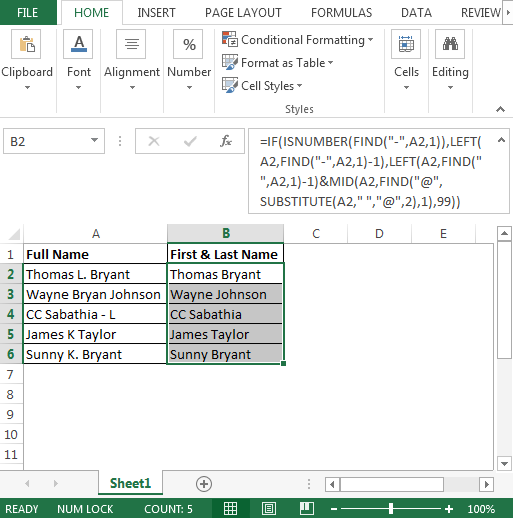
Básicamente, hay tres formatos diferentes de nombres que tenemos. La celda A2 tiene «L». como segundo nombre y la celda A3 tiene «Bryan», mientras que la celda A4 tiene «L» en la posición final.
-
La fórmula anterior tiene que cuidar todas las condiciones y devolver la salida preferida.
De esta manera, podemos separar el nombre y apellido de una celda y luego extraer en otra reunión de celda un conjunto de formatos de nombre.